
Sisu
Kui teil on aeglane internetiühendus, oleks kõige lihtsam asi, kui maksate kiirema ühenduse eest rohkem kuus, kuid kui te ei soovi rohkem raha välja arvata, on teil võimalus tasuta internetiühendust kiirendada.
Kahjuks ei saa te sõna otseses mõttes oma internetti tasuta tasuta kiirendada, kuna kiirem Mbps-ühendus lihtsalt maksaks teile rohkem, kuid on võimalusi, kuidas oma internetiühendust optimeerida, et iga viimase megabitti välja suruda ilma peenraha veeta.
Enamikus kodumajapidamistes ei suuda internet tõenäoliselt täita oma täielikku potentsiaali ja see võib olla tingitud paljudest erinevatest teguritest, olenemata sellest, kas ruuter on räpane, WiFi vajab mõnda häälestamist või Etherneti kaablid on halb. Internet ja üldine võrguühendus tuginevad nii paljudele erinevatele teguritele ning enamik kasutajaid ei tea, kuidas neid tegureid suunata ja optimeerida, et saada parimad internetiühendused, mida nad on andnud.
Siin on, kuidas saate oma Interneti-ühendust kodus kiirendada, ilma et peaksite internetiteenuse pakkuja kiirema ühenduse eest rohkem maksma.
Optimeerige marsruuteri asukohta
Tõenäoliselt olete enamasti ühendatud oma kodu WiFi-ga, kuna paljud tänapäeva maailmas asuvad seadmed on WiFi-ühendusega. Parima interneti jõudluse saavutamiseks WiFi-ühenduse ajal on oluline kaaluda teie ruuteri asukohta teie kodus või korteris.

Tõenäoliselt asub teie marsruuter kuskil oma maja nurgas, kuid see pole ilmselt parim koht selle jaoks, eriti kui te tavaliselt istute maja teisel poolel.
Mida lähemal olete marsruuterile, seda parem internetiühendus (mõistlik, eks?). Sellega öeldes pange oma ruuter ruumi, mida veedate kõige rohkem. Kui juhtub, et jagate enamiku ajast kahe ruumi vahel, mis asuvad maja mõlemal küljel, kaaluge marsruuteri liigutamist nende ruumide vahele.
Loomulikult ei ole alati võimalik marsruuteri teisaldamine teisele asukohale, mistõttu on oluline mõelda ka teistele võimalustele, nagu teise marsruuteri ostmine ja selle ühendamine peamise ruuteriga elektriliini adapterite abil, kuigi see marsruut nõuab kulutusi mõned lisaraha.
Muuda marsruuteri kanalit
Kui elate korterikompleksis, on tõenäoliselt üksteise lähedal mitu erinevat WiFi-võrku, mis takistab üksteise signaali ja ulatust. Kuid muutes marsruuteri toimiva kanali, võite avada oma WiFi võrgu rohelistele karjamaadele, samal ajal kui kõik teised teie ümbritsevad WiFi võrgud jäävad tipptundi liiklusesse.
Enne seda peate siiski leidma, millised teised kanalid on kõik teised WiFi-võrgud, nii et saate neid kanaleid vältida. Õnneks on üsna lihtne leida kanal, mis ei ole ummistunud, kuna enamik marsruutereid kasutab sama vaikekanalit ja enamik kasutajaid ei vaevu seda muuta.
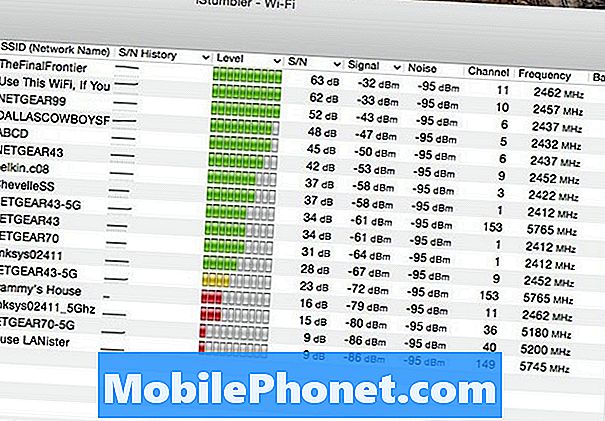
Et teada saada, milliseid kanaleid muud WiFi-võrgud kasutavad, peate alla laadima WiFi-otsingu tööriista. Mulle meeldib kasutada iStumbler for Mac'i ja Windowsi jaoks WiFiInfoView. Kui olete rakenduse alla laadinud ja installinud, saate vaadata ja vaadata, milliseid kanaleid teised võrgud kasutavad. Minu jaoks on enamik WiFi-võrke ühenumbrilistel kanalitel, mis tähendab, et 10 või 11 kanali kasutamine oleks täiuslik.
Marsruuteri kanali muutmiseks peate avama marsruuteri administraatori seaded. Seda teete kirjutades oma ruuteri IP-aadressi, mis on tavaliselt 192.168.1.1. Kui olete sisse lülitatud, soovite otsida midagi sarnast Traadita ühenduse seaded. Sealt peaksite nägema võimalust Kanal ja seejärel saab selle rippmenüüst teise kanali muuta.
Pärast selle muutmist salvestage kindlasti oma seaded ja laske marsruuteril taaskäivitada.
Vabasta teiste objektide häiretest
Teie ruuter ei ole võitmatu. Tegelikult võivad ärritavad kodumasinad kruvida WiFi signaali ja põhjustada häireid. Sellised asjad nagu mikrolaineahjud ja juhtmeta telefonid võivad nõrgendada teie WiFi signaali ja raskendada ühenduse loomist või kiiret hoidmist.

Sellepärast on oluline, et te hoidaksite marsruuterit majapidamistes, mis võivad põhjustada häireid, sealhulgas mikrolaineahjud, telefonid, beebimonitorid jne. Siiski saate tavaliselt osta juhtmeta telefonid ja beebimonitorid sagedusega, mis erineb teie ruuterist. mis töötab 2,4 GHz juures.
Vastasel juhul saate marsruuteri sagedust 5GHz-ni muuta, kui see seda toetab. Seda saab teha administraatori seadetes ja minna traadita ühenduse seadistustesse, sõltuvalt sellest, millist ruuterit teil on.
Sealt saab muuta sagedust 2,4 GHz-st 5 GHz-ni või lubada mõlemat korraga, mis loob kaks WiFi-võrku, millest üks on 2,4 GHz ja teine 5 GHz.

